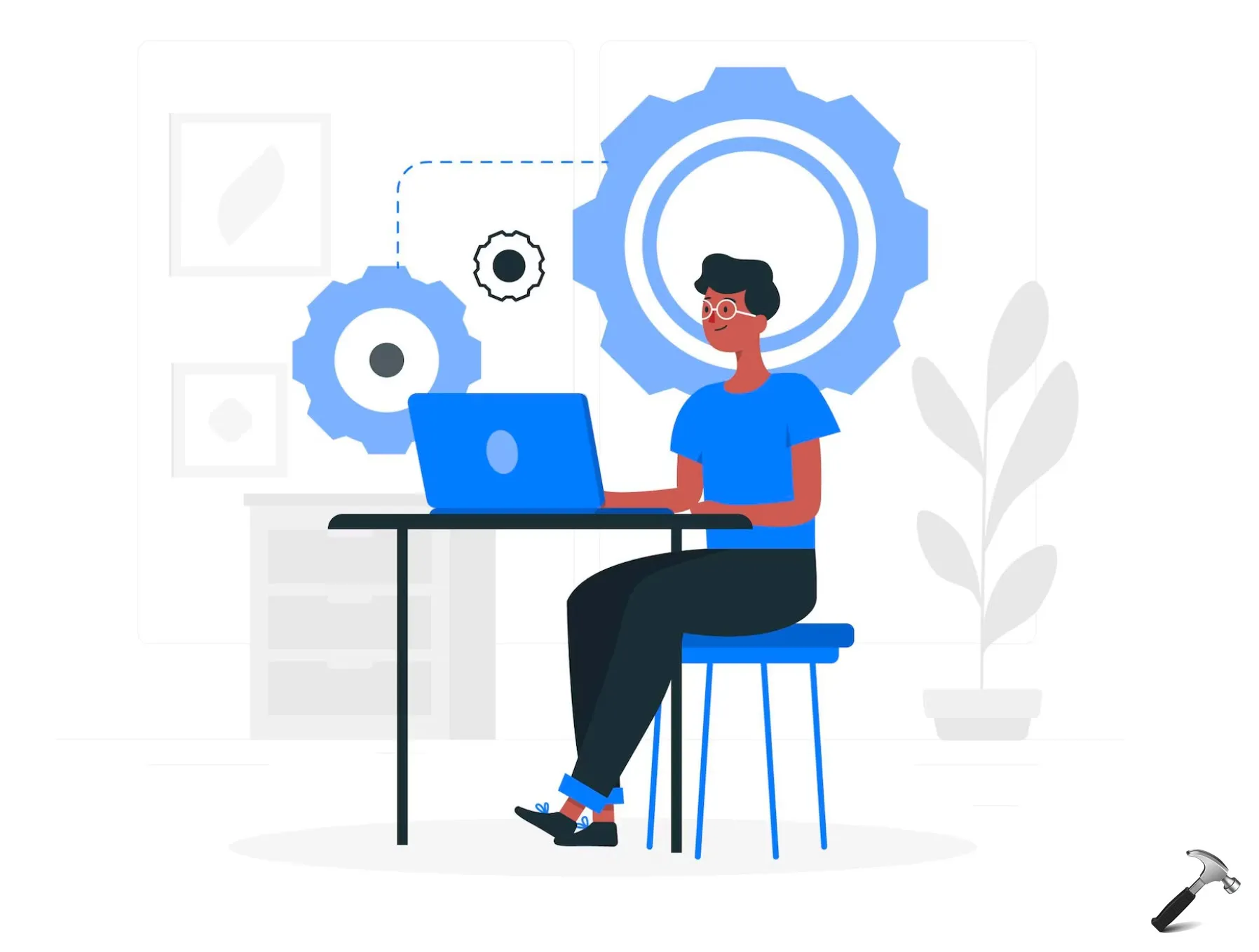Вы когда-нибудь подключали устройство к компьютеру, а Windows приветствовала вас сбивающим с толку сообщением: «Windows остановила это устройство, поскольку оно сообщило о проблемах (код 43)»? Эта ошибка может сбить с толку, заставив вас задуматься, что не так и как это исправить. В этой статье представлено подробное руководство, позволяющее понять причины и исправить ситуацию, когда Windows остановила это устройство, поскольку оно сообщило о проблемах (код 43).
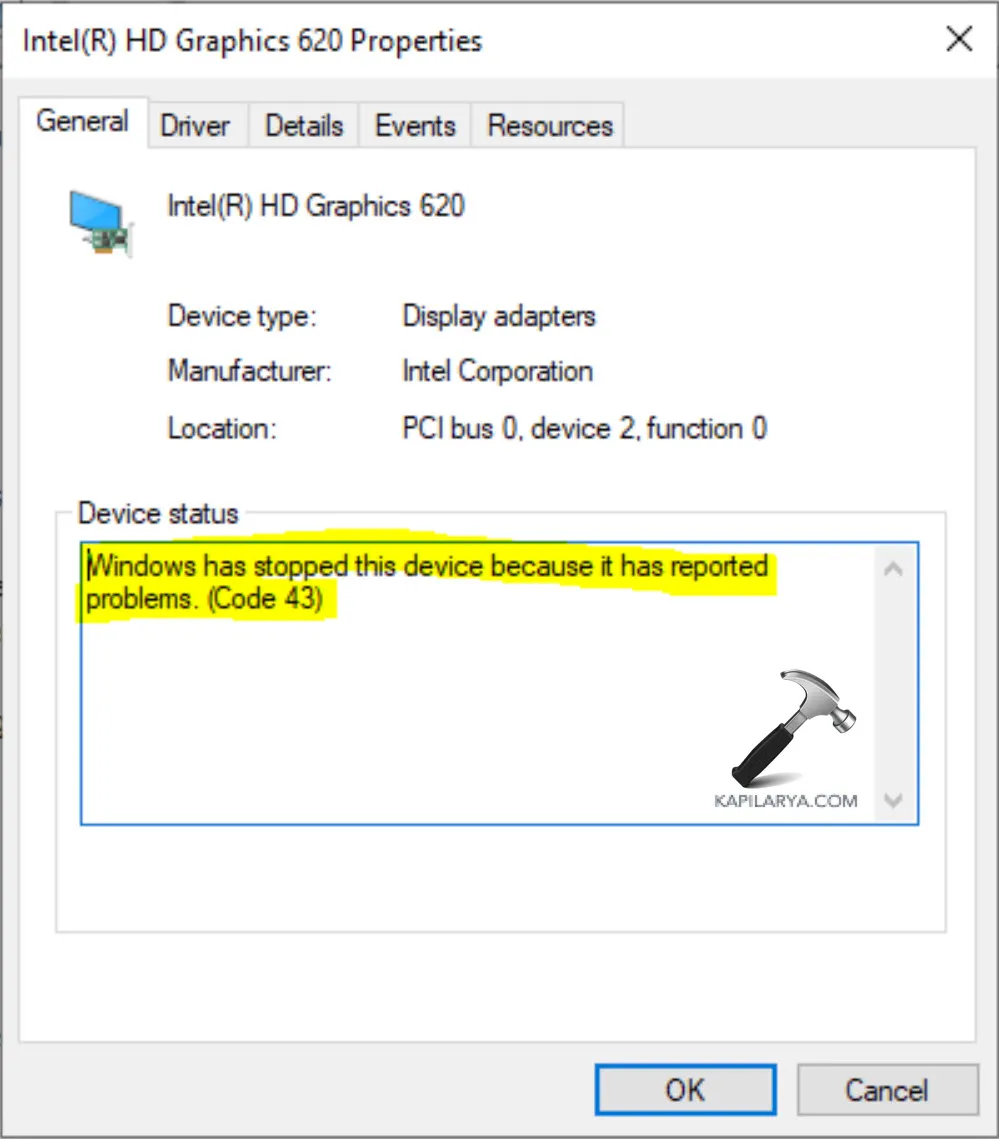
Windows остановила это устройство, код 43
Сообщение об ошибке «Windows остановила это устройство, поскольку оно сообщило о проблемах (код 43)» указывает на то, что Windows обнаружила проблему с аппаратным устройством, подключенным к вашей системе.
Есть две основные причины ошибок Code 43:
- Проблемы с оборудованием. Физическое устройство может работать неправильно из-за внутренних аппаратных проблем. Это может быть что угодно: от неисправного компонента до ослабленного соединения.
- Проблемы с драйверами. Программный драйвер, отвечающий за взаимодействие Windows с устройством, может быть устаревшим, поврежденным или несовместимым с вашей текущей системой.
Исправлено: Windows остановила это устройство, поскольку оно сообщило о проблемах (код 43).
Решение 1. Исправьте код ошибки 43, удалив все USB-устройства и перезагрузив компьютер.
Начните с удаления всех USB-устройств из портов вашего компьютера. Полностью выключите компьютер и подождите 5–10 минут, чтобы компьютер выключился. Перезагрузите компьютер и снова подключите USB-устройство.
Решение 2. Исправьте код ошибки 43, подключив устройство к другому компьютеру.
Попробуйте подключить USB-устройство к другому компьютеру с другой операционной системой (например, если вы используете Windows, попробуйте Mac). Если устройство работает правильно на другом компьютере, проблема может быть связана с USB-портами или драйверами вашего исходного компьютера.
Решение 3. Исправьте ошибку, отключив/повторно включив устройство.
1. Нажмите клавиши Windows+X. Выберите «Диспетчер устройств».
2. Разверните параметр «Дисковые устройства». Щелкните правой кнопкой мыши по устройству и выберите «Отключить устройство».

Нажмите «Да» для подтверждения.
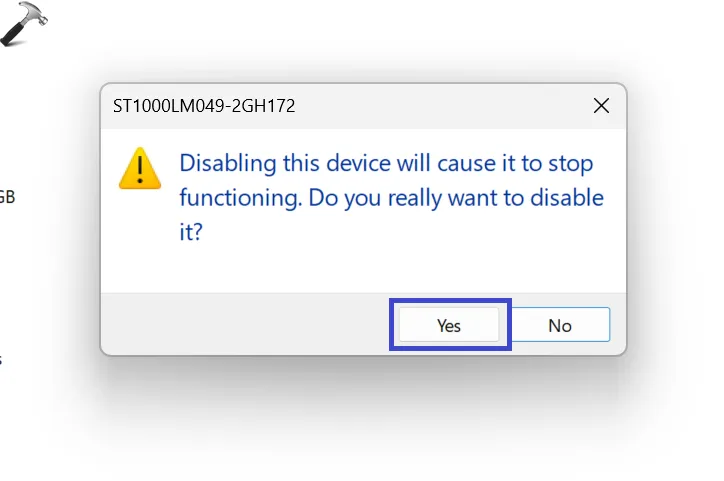
3. Снова щелкните правой кнопкой мыши по устройству и выберите «Включить устройство».
Решение 4. Переустановите устройство, чтобы исправить код ошибки 43.
1. Откройте Диспетчер устройств, нажав клавиши Windows+X.
2. Щелкните правой кнопкой мыши устройство и выберите «Удалить устройство».
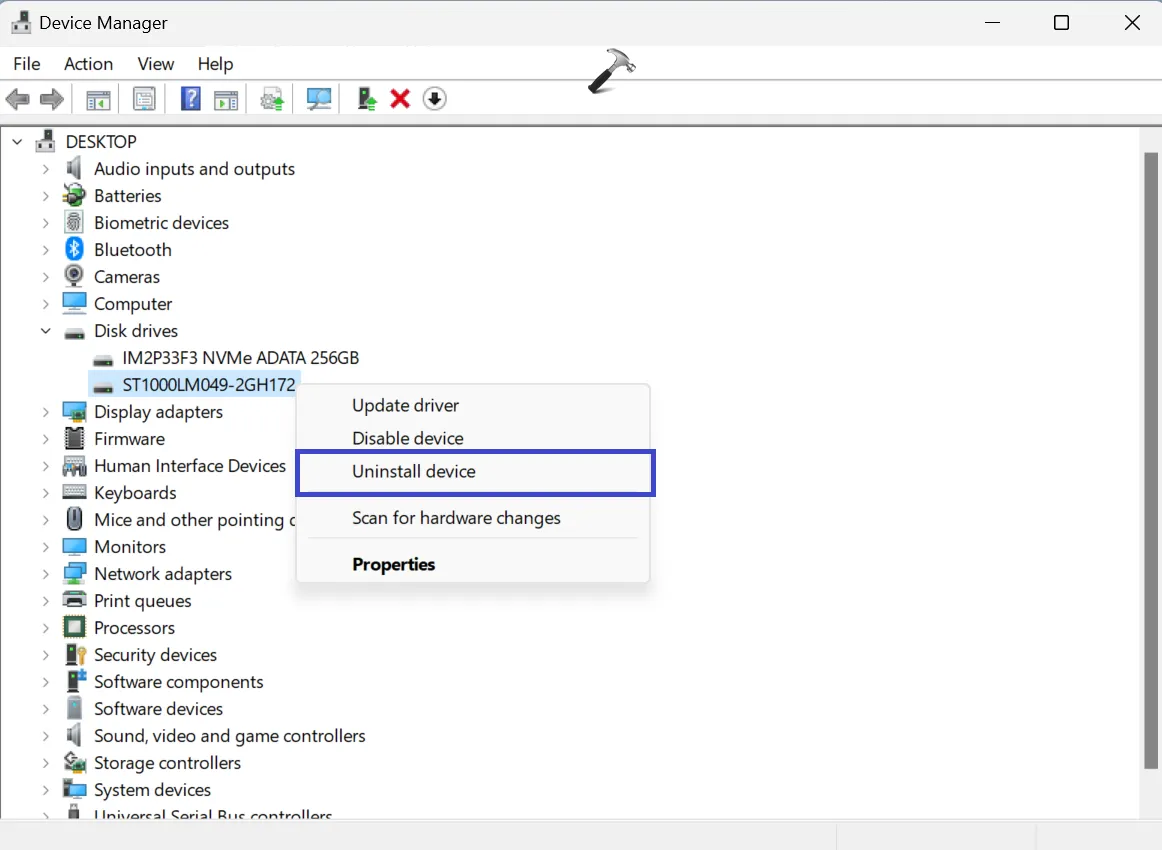
3. Появится диалоговое окно. Нажмите «Удалить» для подтверждения.
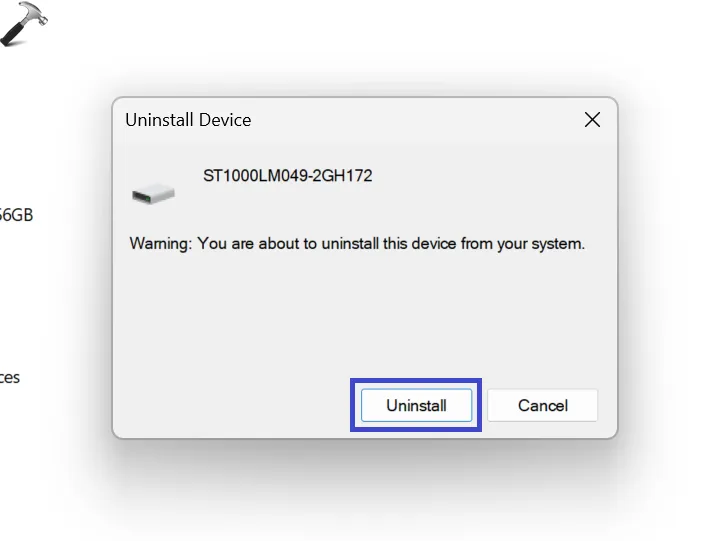
4. Затем нажмите «Сканировать на предмет изменений оборудования». Это просканирует ваш компьютер и переустановит устройство в вашей системе.
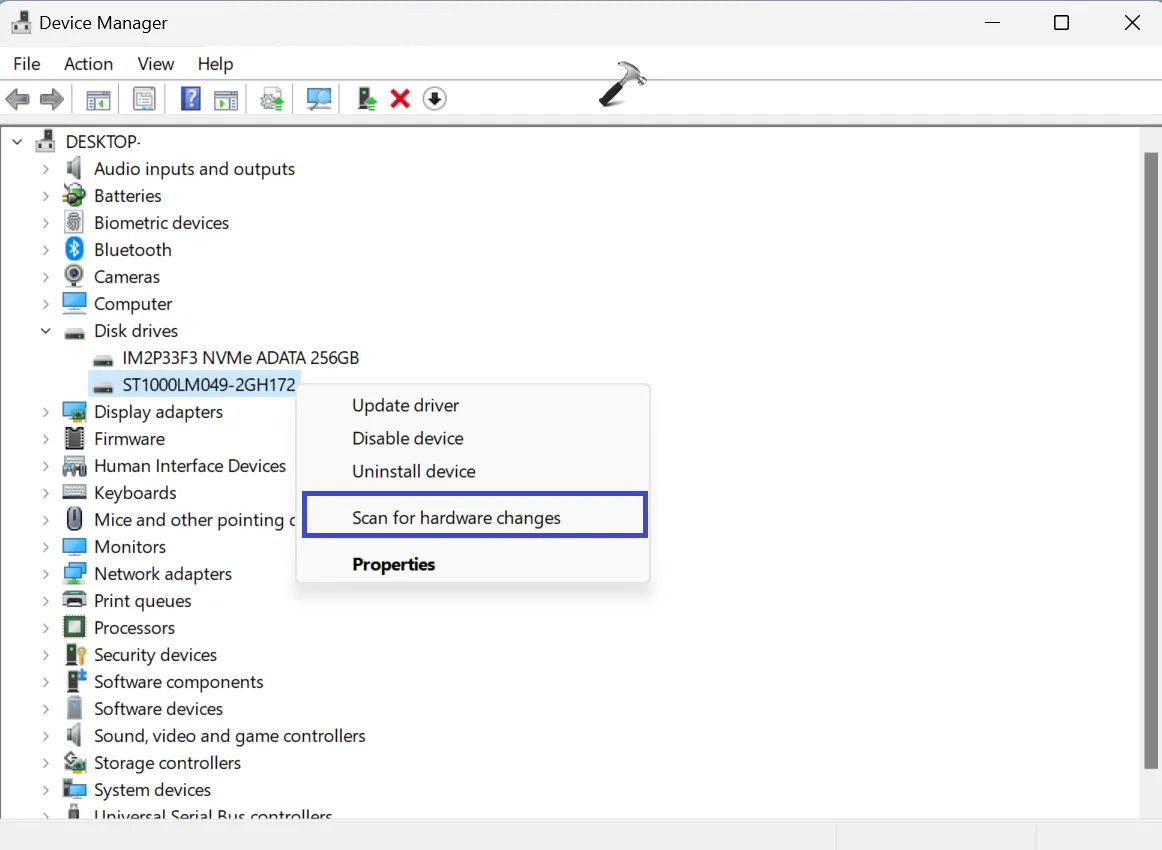
5. Проверить, правильно ли работает устройство. Щелкните правой кнопкой мыши по устройству и выберите «Свойства».
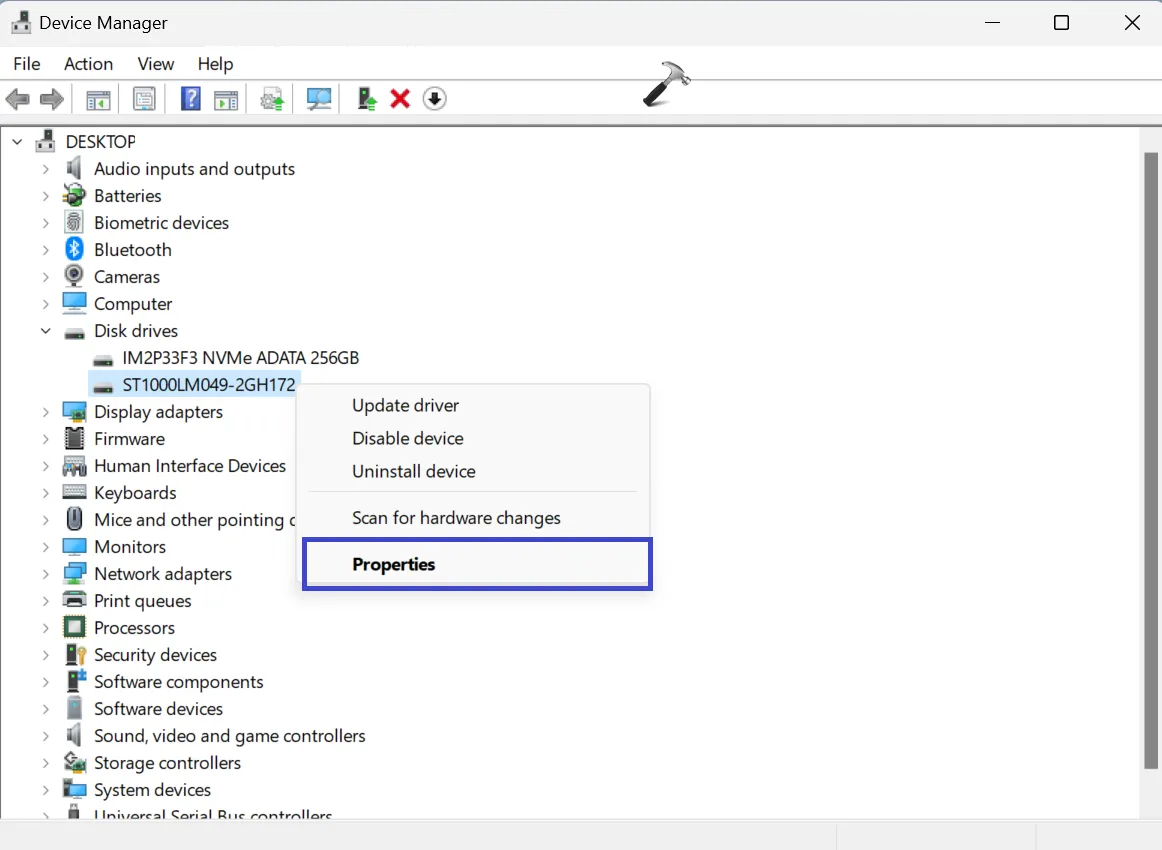
В разделе «Состояние устройства» вы увидите сообщение «Это устройство работает правильно».
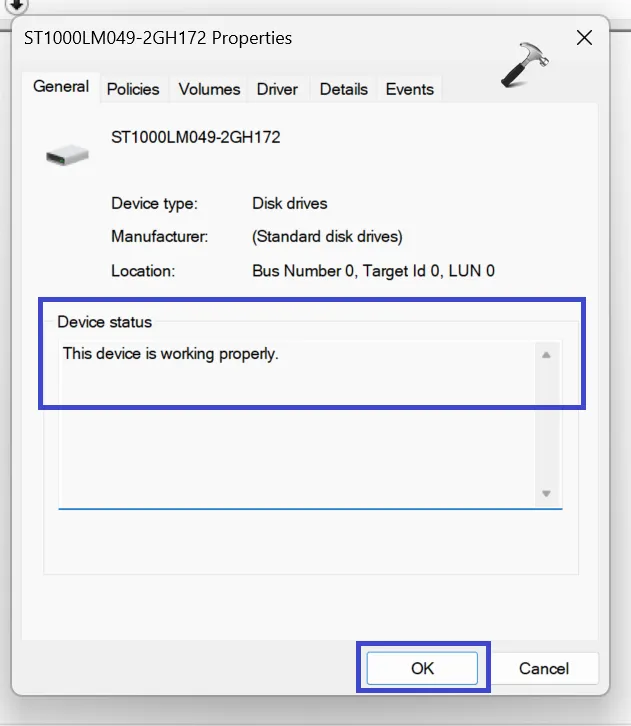
6. Перезагрузите компьютер. Ваша система автоматически установит устройство.
Решение 5. Обновите драйвер, чтобы исправить код ошибки 43.
1. Откройте Диспетчер устройств. Щелкните правой кнопкой мыши по устройству и выберите «Обновить драйвер».
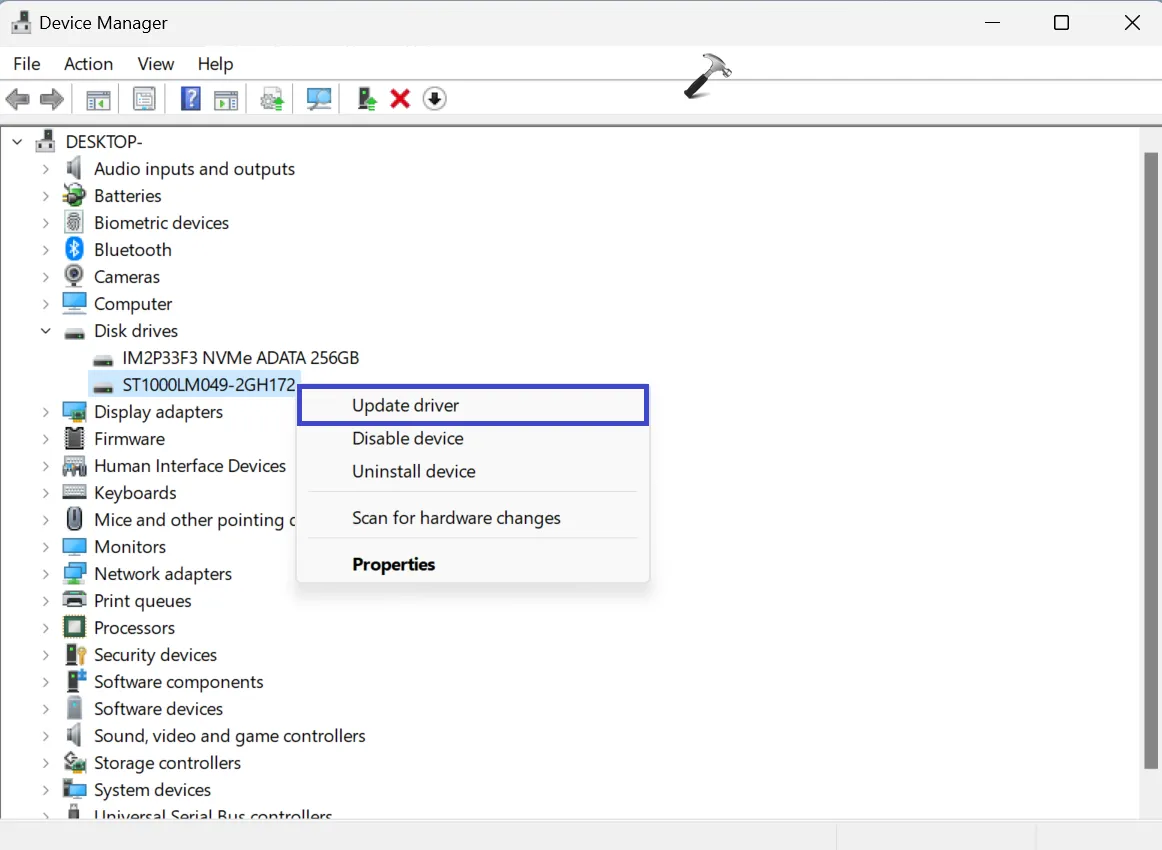
2. Появится диалоговое окно. Выберите опцию «Автоматический поиск драйверов».
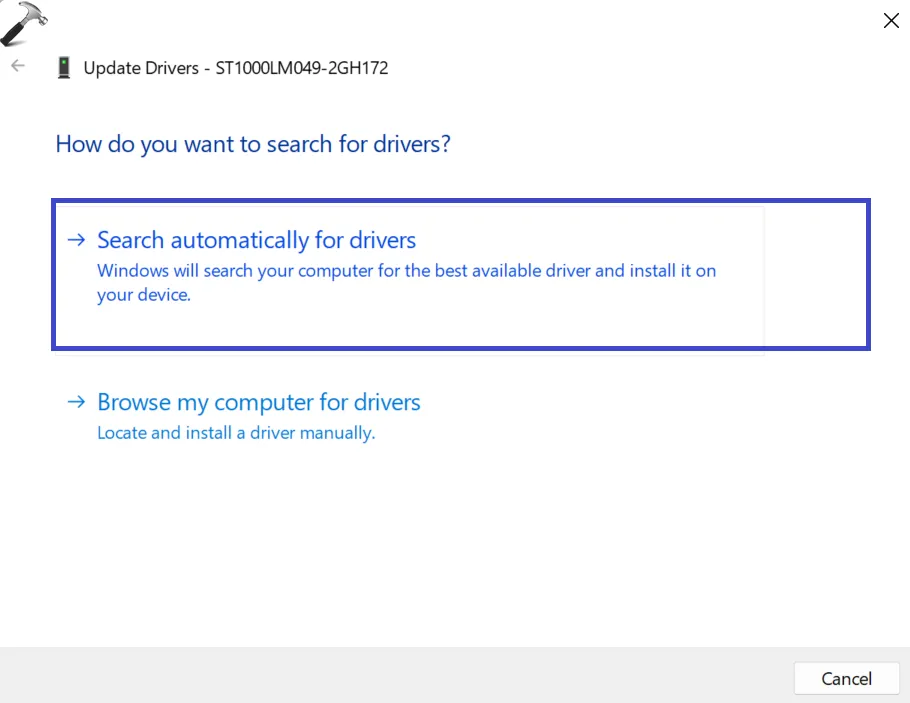
Решение 6. Исправьте код ошибки 43, настроив управление питанием
1. Откройте панель управления и выберите «Параметры электропитания».
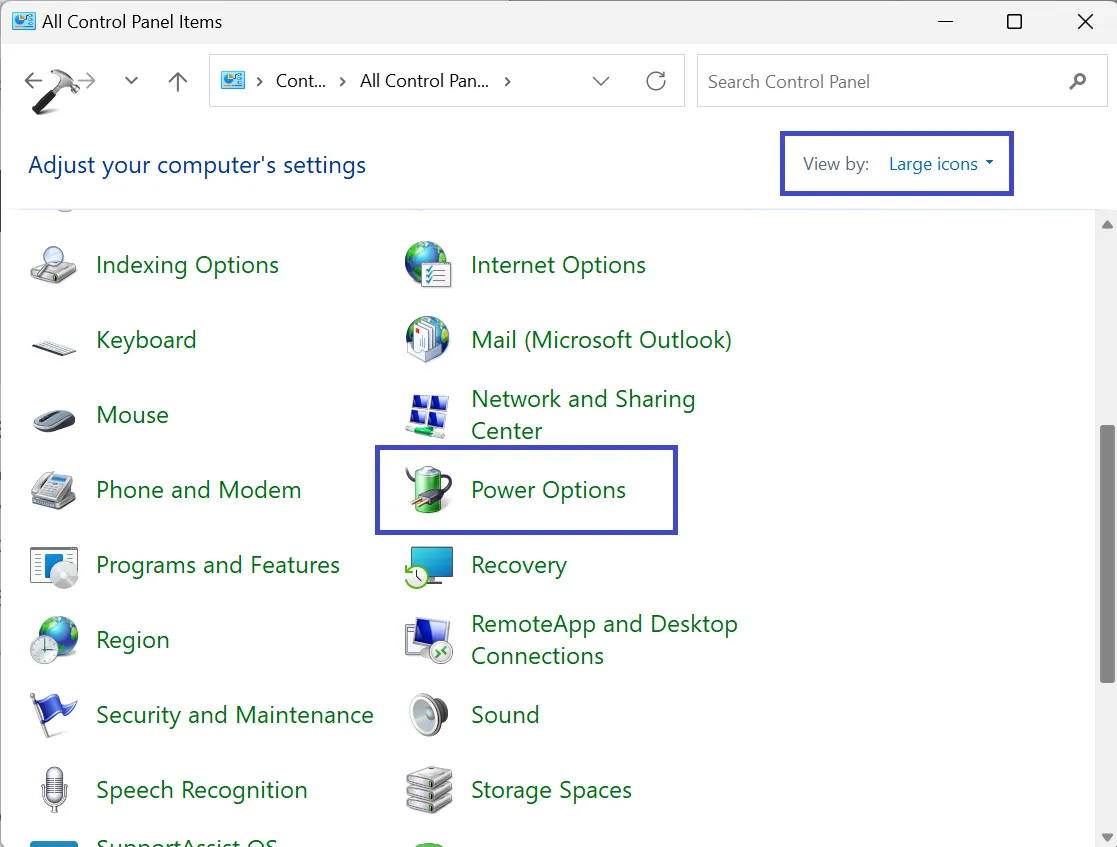
2. Нажмите на опцию «Изменить настройки плана».
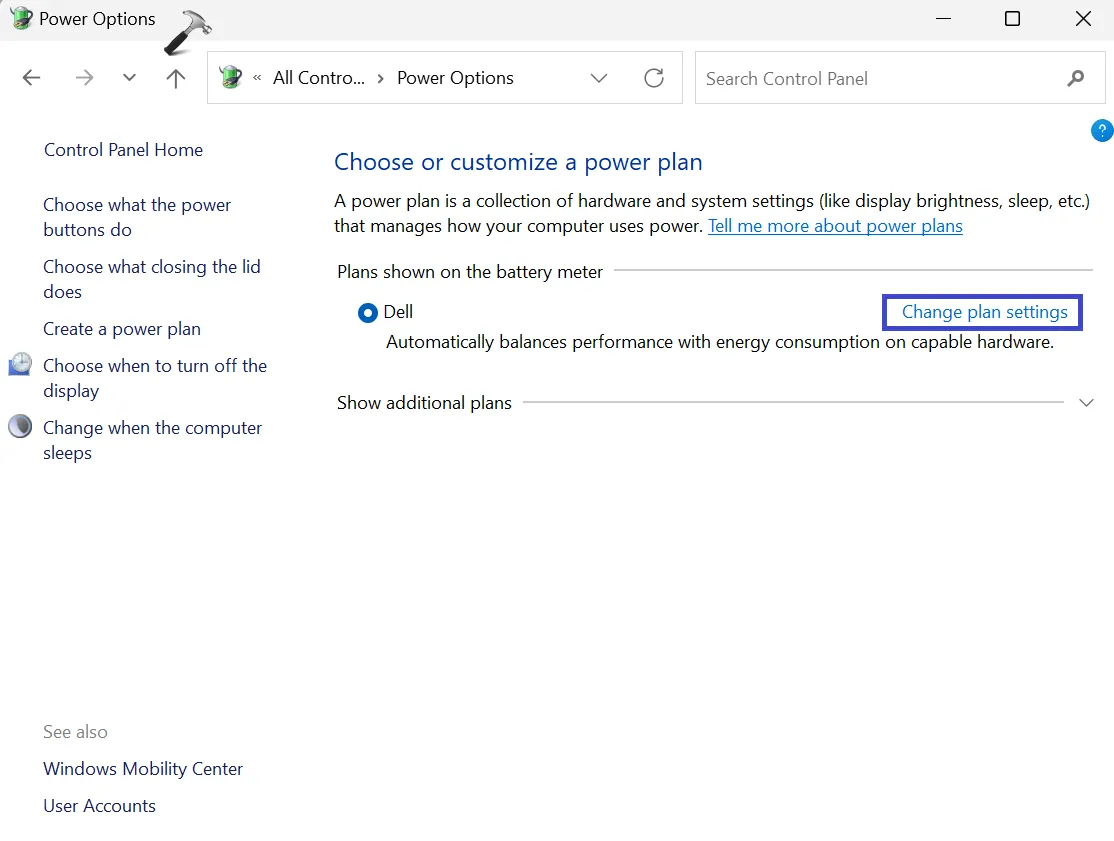
2. Теперь нажмите «Изменить дополнительные параметры питания».
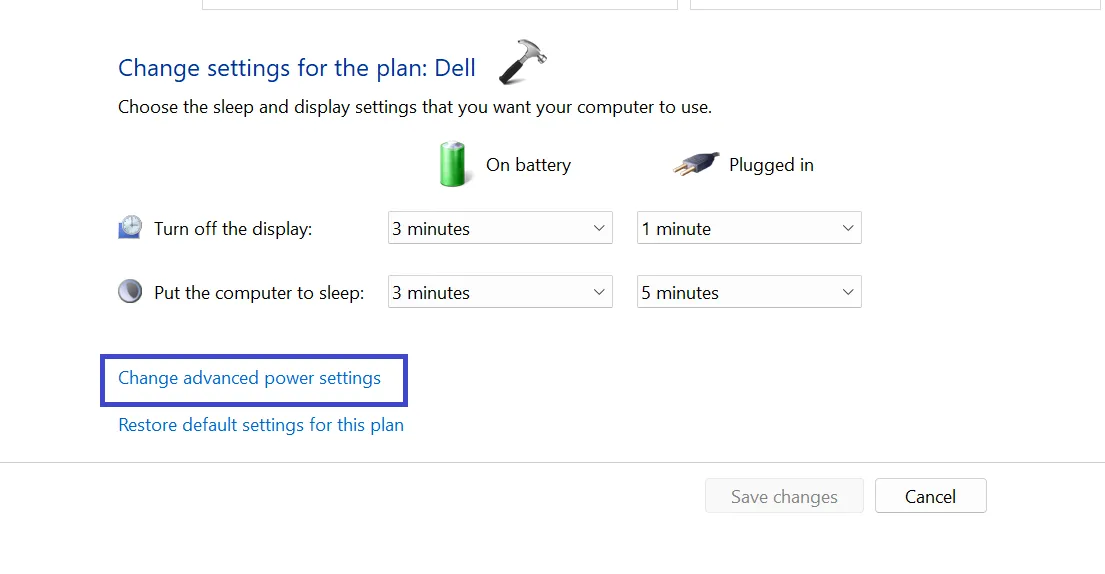
3. Появится окно с подсказкой параметров электропитания. Разверните параметр «Настройки USB».
После этого разверните параметр «Настройки выборочной приостановки USB». Выберите «Отключить» для «От батареи» и «От сети».
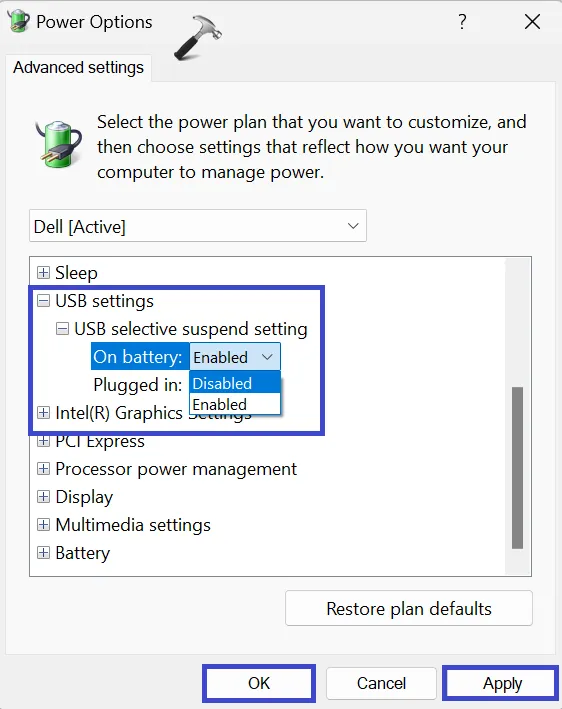
4. Нажмите «ОК», а затем «Применить».
Решение 7. Используйте восстановление системы, чтобы исправить код ошибки 43.
1. Нажмите клавиши Windows+R. Введите «rstrui.exe» и нажмите «ОК».
2. Появится окно восстановления системы. Нажмите «Далее.
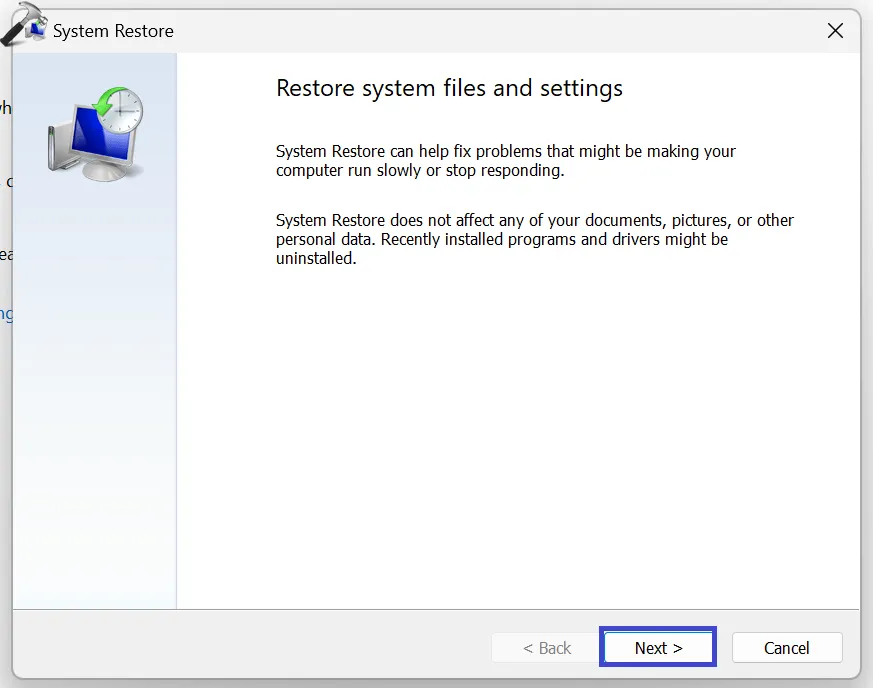
3. Выберите точку восстановления и нажмите «Далее».
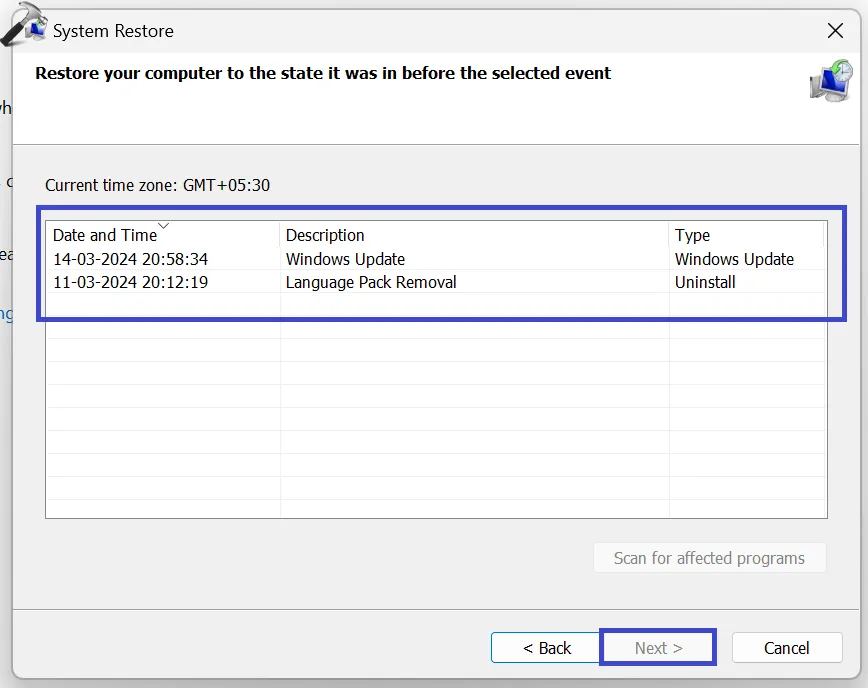
4. Просмотрите детали и нажмите «Готово», чтобы продолжить процесс восстановления системы.
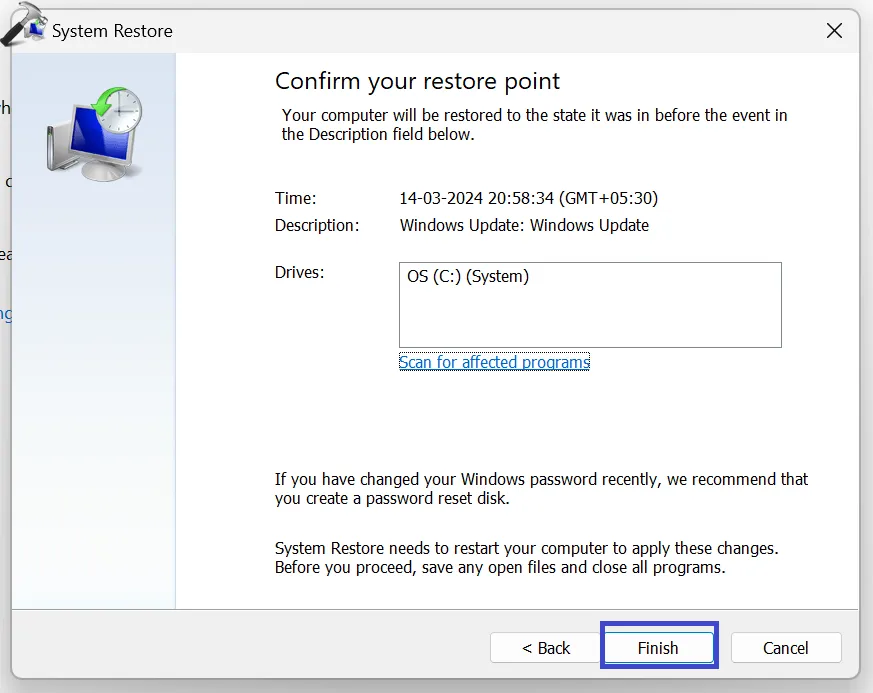
Ваш компьютер перезагрузится и выполнит восстановление системы. Это может занять некоторое время в зависимости от объема восстанавливаемых данных.
Решение 8. Обновите Windows, чтобы исправить код ошибки 43.
1. Перейдите в «Настройки» => «Центр обновления Windows».
2. Нажмите «Проверить наличие обновлений».
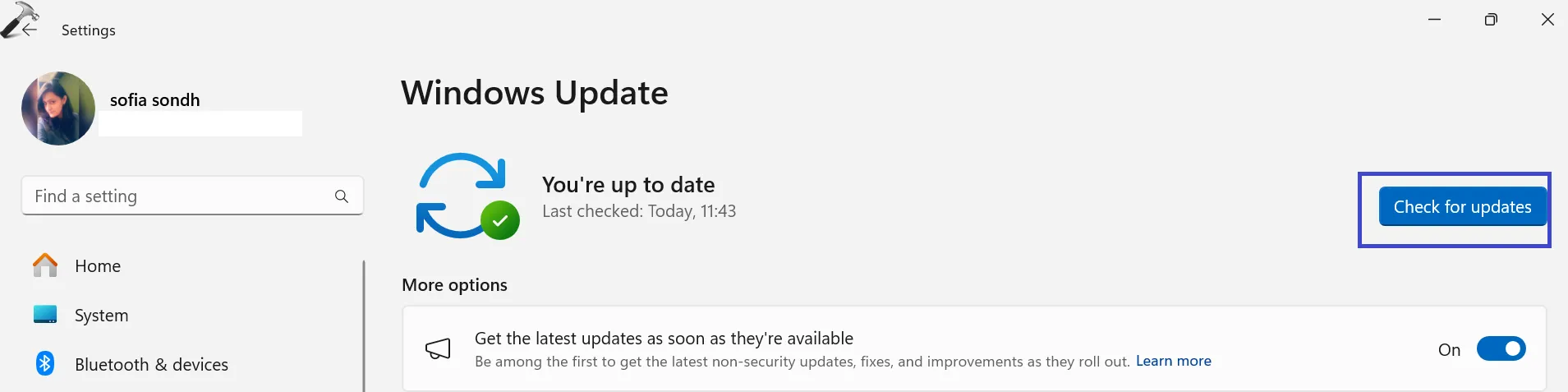
Система проверит наличие обновлений. Нажмите «Установить», чтобы обновить Windows.
Решение 9. Исправьте код ошибки 43, обновив BIOS.
1. Перезагрузите компьютер и нажмите клавишу, чтобы войти в настройку BIOS во время загрузки (часто «Удалить», F2 или F10.
2. В меню BIOS найдите параметр обновления BIOS (название «Flash BIOS», «Обновление BIOS» или «Обновление встроенного ПО»).
3. Выберите загруженный файл обновления BIOS, который вы извлекли ранее.
4. Подтвердите процесс обновления и предупреждения (не выключая компьютер).
Обновление займет несколько минут. На экране может отображаться индикатор выполнения. Не прерывайте процесс!
Часто задаваемые вопросы
Вопрос 1. Каковы некоторые решения для устранения кода ошибки USB 43?
Есть три быстрых решения, которые стоит попробовать:
- Переподключите устройство или переключитесь на другой USB-порт.
- Замените соединительный кабель, если он поврежден.
- Перезагрузите компьютер, затем повторно подключите проблемное устройство, чтобы проверить, сохраняется ли ошибка.
Вопрос 2: Как исправить Windows, которая остановила это устройство с кодом 43?
Обычно переустановка драйвера помогает исправить код ошибки USB 43. Эта ошибка часто возникает из-за проблемы с драйвером или оборудованием.
Вопрос 3. Какие шаги я могу предпринять для устранения ошибки Bluetooth с кодом 43 «Windows остановила это устройство, поскольку оно сообщило о проблемах»?
Используйте средство устранения неполадок Bluetooth для устранения ошибки кода 43:
- Перейдите в «Настройки => Система => Устранение неполадок».
- Нажмите «Другое средство устранения неполадок».
- Нажмите «Выполнить» рядом с Bluetooth.
Вот и все!